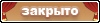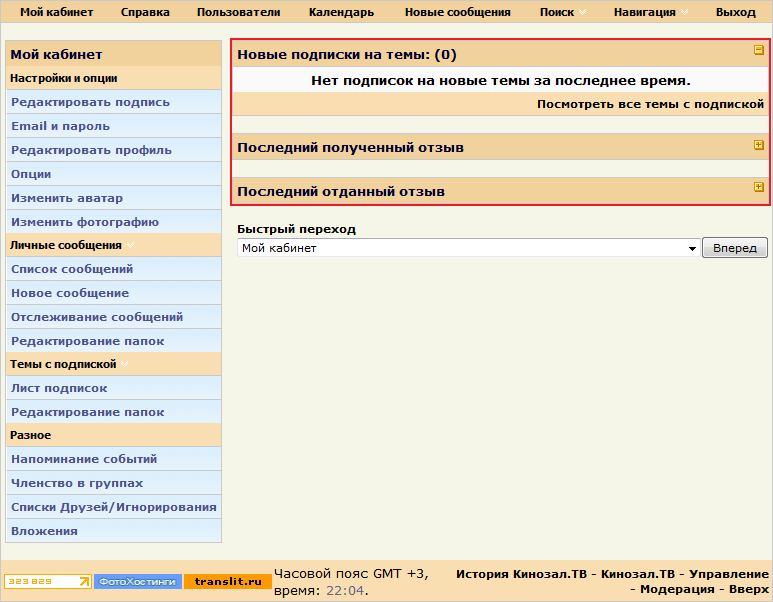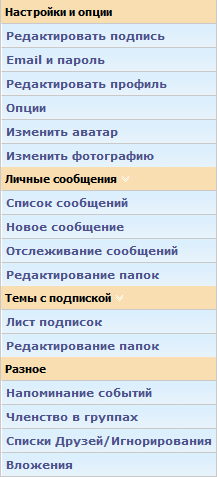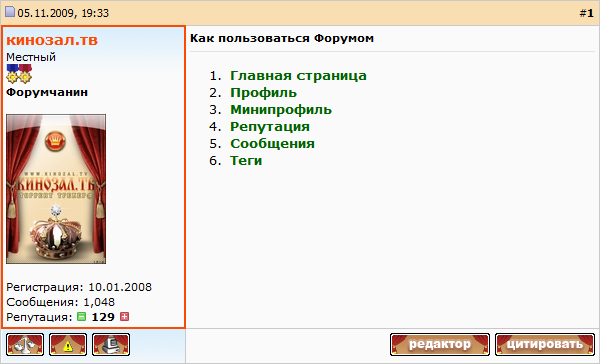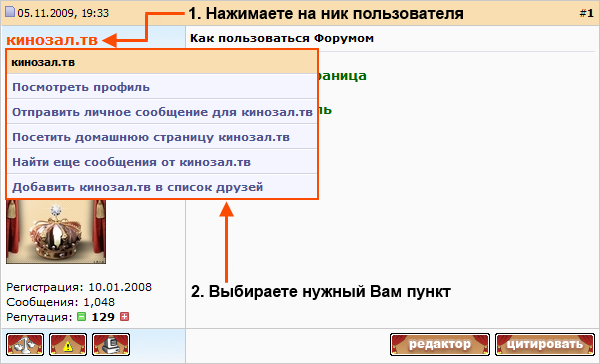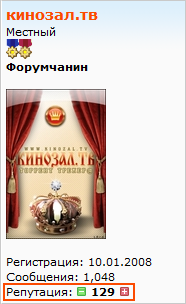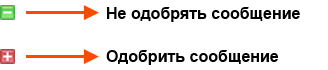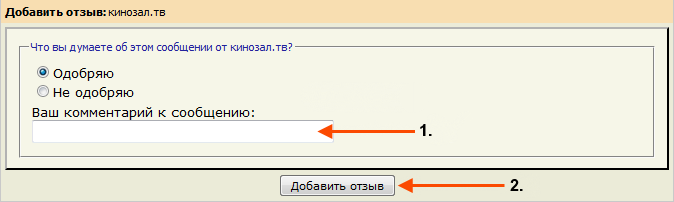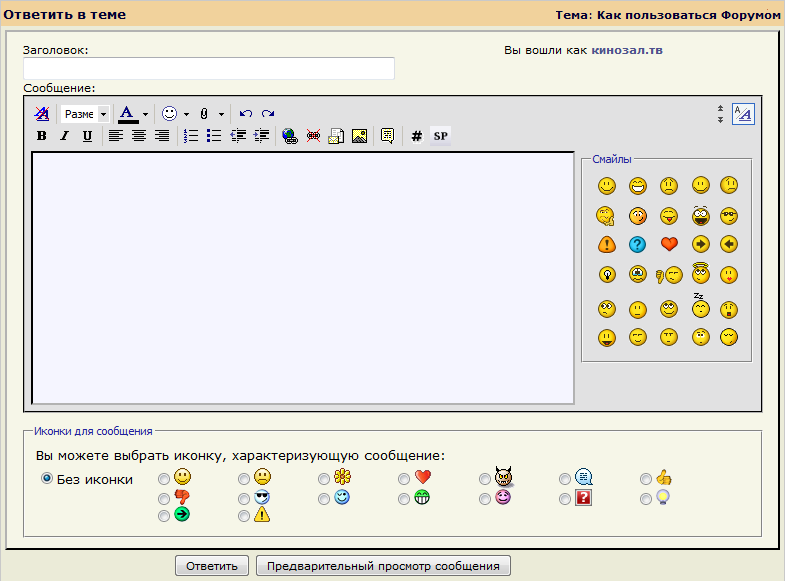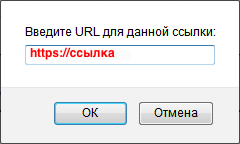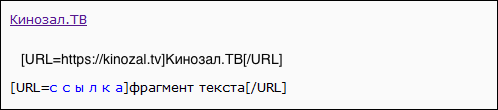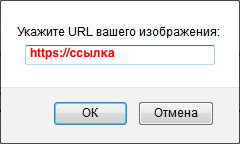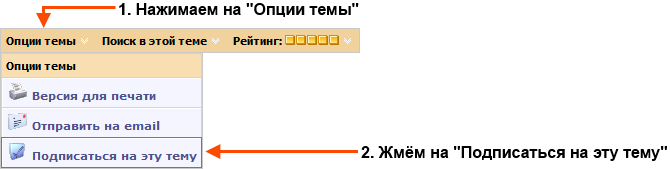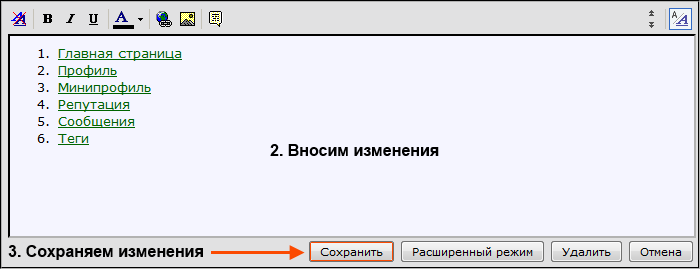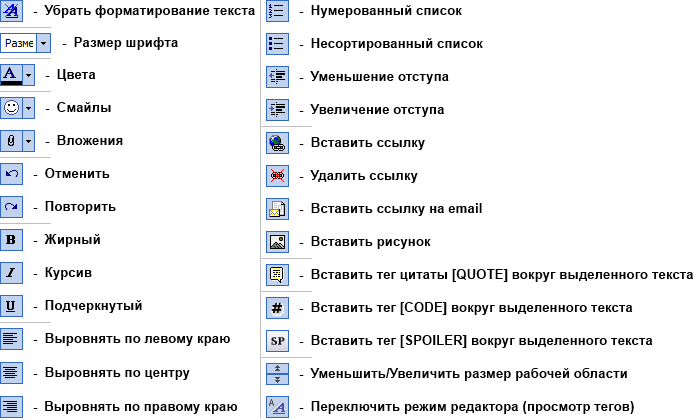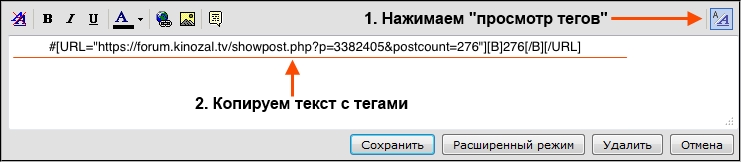Условно сообщения можно разделить на две категории:
- Сообщение
Кнопка:
 - Ответ с цитированием
- Ответ с цитированием
Кнопка:

Если по первому все ясно, то второе обычно применяется в активных темах, когда требуется, чтобы среди множества комментариев, было понятно к чьему именно сообщению относится Ваш ответ.
Можно оставить цитату целиком или только необходимую часть. При этом надо не забывать, что все теги ( подробнее в разделе «Теги») должны быть сохранены.
Быстрый ответ предоставляет пользователю необходимый минимум функций для создания сообщения. В остальных случаях Вам доступен расширенный режим.
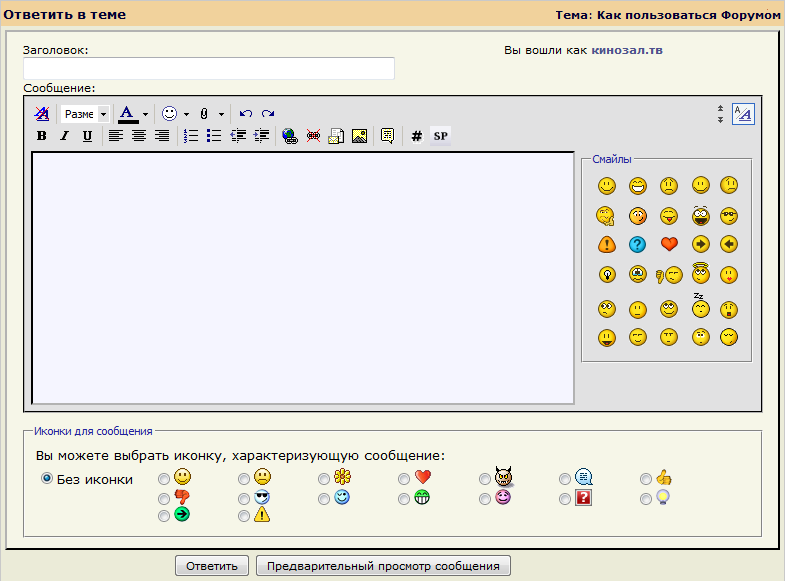
Думаю на скриншоте более чем понятно назначение клавиш (при наведении курсора выскакивает подсказка) за исключением тегов, которые рассматриваются в отдельном разделе.
Не забудьте, что любое форматирование уже написанного текста осуществляется выделением нужного фрагмента и нажатием на соответствующую клавишу.
Пример:
- Вставка ссылки
1. Выделяем нужный Вам фрагмент в тексте.

2. Нажимаем соответствующую иконку на панели.

3. Вставляем URL ссылку и нажимаем "ОК"
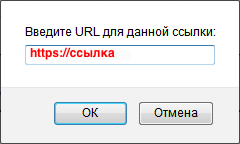
4.Получаем такого вида ссылку, принимает другой цвет и подчеркивание.
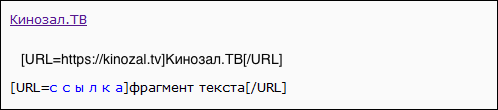
- Вставка рисунка
1. Нажимаем соответствующую иконку на панели.

2. Вставляем URL ссылку и нажимаем "ОК"
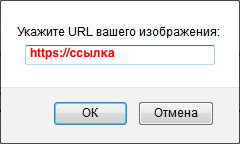
- Вставка цитаты
1. Нажимаем соответствующую иконку на панели.

2. Появятся теги, между которых набирается свой текст.

Обращаем внимание, что размер сообщения должен быть не менее 10 знаков. Сама цитата при этом не учитывается.
В завершение не забудьте нажать кнопку «Ответить» или «Отправить быстрый ответ» в зависимости от того, какую форму сообщения выбрали.
Существует так же возможность подписаться на тему с нужными Вам параметрами уведомления, либо отказаться от подписки, если далее следить за темой Вы не намерены.
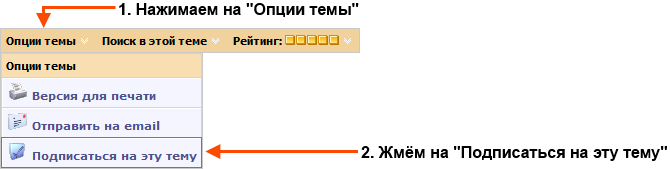
Редактирование сообщения
Если Вы ошиблись и хотите удалить сообщение, изменить информацию и т.п., имеется возможность быстрого редактирования своего, уже написанного, сообщения.

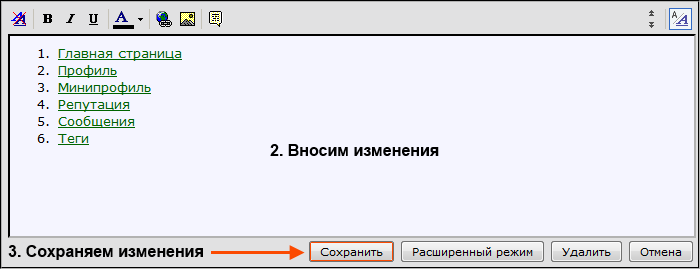
В открывшемся окне можно произвести необходимые действия:
- Отредактировать текст в окне и нажать кнопку сохранить (сообщение будет сохранено в новом виде);
- Полностью удалить сообщение, нажав одноименную кнопку;
- Отменить редактирование (сообщение останется в прежнем виде);
Если Вам необходимы дополнительные функции редактирования, достаточно нажать кнопку «Расширенный режим».
В открывшемся окне, в добавок к имеющимся, станут доступны новые возможности (подробнее в разделе «Создание сообщения»)
При этом надо не забыть сохранить изменения, нажав одноименную кнопку.

 Форумчанин
Форумчанин